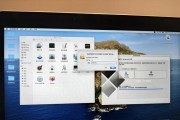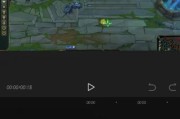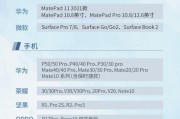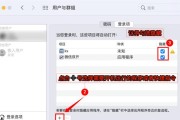在使用苹果电脑的过程中,我们经常会遇到需要离开电脑一段时间,却又不希望电脑长时间运行的情况。这时,设置自动关机就显得尤为重要。本文将详细指导您如何在苹果电脑上设置自动关机,包括具体的操作步骤和相关注意事项。无论是MacBook还是iMac,这些方法都适用。
开篇核心突出
在本文中,您将学习到如何在苹果电脑上实现自动关机功能。通过以下步骤,您可以轻松设置,无需担心电脑因长时间工作而造成不必要的电力浪费或设备损耗。
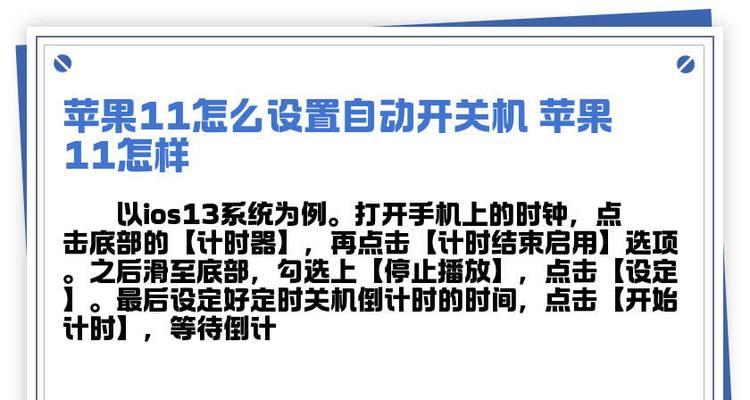
设置自动关机前的准备
1.了解自动关机的益处
在开始之前,让我们了解为什么需要设置自动关机。自动关机可以帮助我们:
防止电脑在长时间无人使用时继续运行,节省能源。
减少电脑长时间工作可能导致的过热或硬件损耗。
确保在您休息或离开时,电脑能够及时关闭,保护您的隐私和数据安全。
2.检查系统更新
确保您的MacOS系统是最新的。通常,最新的系统更新会包含对现有功能的改进和优化,同时也能确保操作步骤的准确性和兼容性。

实现自动关机的步骤
1.使用“计划”功能设置自动关机
1.打开“系统偏好设置”(点击屏幕左上角的苹果菜单,选择“系统偏好设置”)。
2.点击“节能器”图标。
3.在节能器窗口中,找到并点击“计划”按钮。
4.在弹出的“计划”窗口中,勾选“在”下拉菜单中选择想要电脑自动关机的时间。
5.点击“好”保存设置。
2.使用终端命令设置自动关机
1.打开终端(可以通过Finder中的“应用程序”>“实用工具”找到)。
2.输入如下命令:
```bash
sudoshutdown-h+10
```
此命令将在10分钟后关闭您的电脑。您可以将数字+10更改为其他时间(以分钟为单位)。
3.输入您的管理员密码并按回车键执行命令。
3.使用第三方应用程序
您还可以选择使用第三方应用程序来实现自动关机功能,例如使用“Alfred”或“Caffeine”等工具。这些应用程序通常具有更多个性化的设置选项,并可以轻松集成到您的工作流程中。
4.设置特定事件的自动关机
在某些情况下,您可能希望在特定事件发生时自动关机,比如在保存某个文档后。这通常需要编写脚本或者使用支持脚本功能的第三方软件。
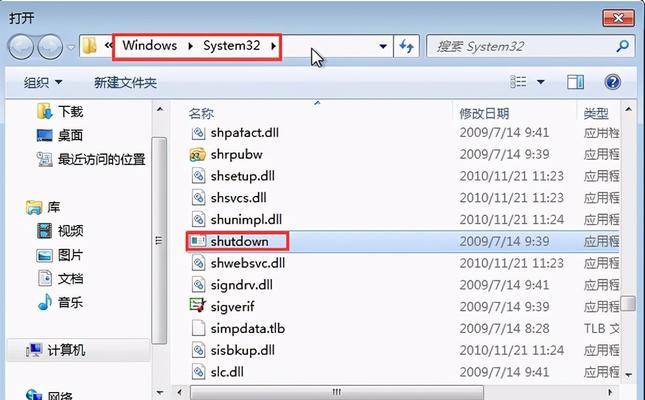
常见问题与解决办法
1.自动关机未生效怎么办?
确认您设置的时间和日期是否正确。
检查是否有其他程序正在运行,并且有可能阻止自动关机命令的执行。
查看系统日志,以确定是否有错误发生导致命令无法执行。
2.如何取消已经设置的自动关机?
您可以通过终端命令取消自动关机:
```bash
sudoshutdown-c
```
此命令将取消之前设置的自动关机计划。
扩展知识:其他与电源管理相关的内容
除了自动关机,苹果电脑还提供了其他电源管理功能,如:
睡眠模式:将电脑置于低能耗状态,可在唤醒时迅速恢复工作。
显示器亮度调节:自动或手动调整屏幕亮度以节省能源。
唤醒时间设置:您可以设定电脑在特定时间自动唤醒,以进行网络更新或备份等操作。
结尾
通过本文的介绍,您应该能够轻松在苹果电脑上设置自动关机功能。根据您的需要,选择最适合您的方法,这样您就可以确保电脑在您不在时自动进入节能模式,从而有效管理和保护您的设备。我们希望这些信息能帮助您更好地利用苹果电脑的电源管理功能。如果您还有其他疑问,欢迎继续探索或咨询专业人士。
标签: #苹果电脑